近日VMware发布了最新版的虚拟机VMware Workstation,前段时间都在传16是最后一个永久版,以后实行订阅制,看来没有完全实施这个策略~今天提供官方原版下载,分为Windows和MacOS版,并对MacOS版中安装Win11遇到的一些问题做一个简单的科普~
1、Windows端
VMware Workstation 17 pro官方版下载:
https://download3.vmware.com/software/WKST-1700-WIN/VMware-workstation-full-17.0.0-20800274.exe
注意:最新版的对硬件要求较高,建议在64位Windows10/11上使用。使用通用序列号即可永久激活。
2、MacOS端
在Mac端好用的虚拟机软件是Parallels Desktop,这是一款收费软件,价格很美丽,虽说有破解版,但是基本都是反复试用版,并且还有被封号的可能,一旦被封号,Mac上就用不了PD虚拟机了。近期,VMware Fusion发布了13版本,全面支持Windows11,支持Mac的M1/M2芯片,众所周知VMware虚拟机的激活非常简单,一个序列号即可永久激活,所以在Mac上使用VMware Fusion 13版本作为Parallels Desktop的替代方案,还是非常好的。
VMware Fusion 13 pro官方版下载:
https://download3.vmware.com/software/FUS-1300/VMware-Fusion-13.0.0-20802013_universal.dmg
M1/2芯片的MacBook上,在VMware Fusion下安装Win11:
需要注意的是如果Mac是M1/2芯片,安装Windows11的话需要安装ARM64版本的(不是AMD64,要看清楚哦)。于是我在第一时间尝试了安装Win11 Build 22621.898,遇到不少小问题,但是都解决了~Win11 ARM64版本下载:
https://www.aliyundrive.com/s/J8FCvcZXNtW
①第一步遇到了Win11硬件不满足的情况。我直接使用Shift+F10调出CMD窗口,直接运行source目录下的setup.exe就解决了。
②安装到一多半的时候,又提示没有网络。这时继续使用Shift+F10调出CMD窗口,运行命令:oobe\bypassNRO即可轻松解决。
③安装完毕进入桌面后,又遇到了无法上网的问题。
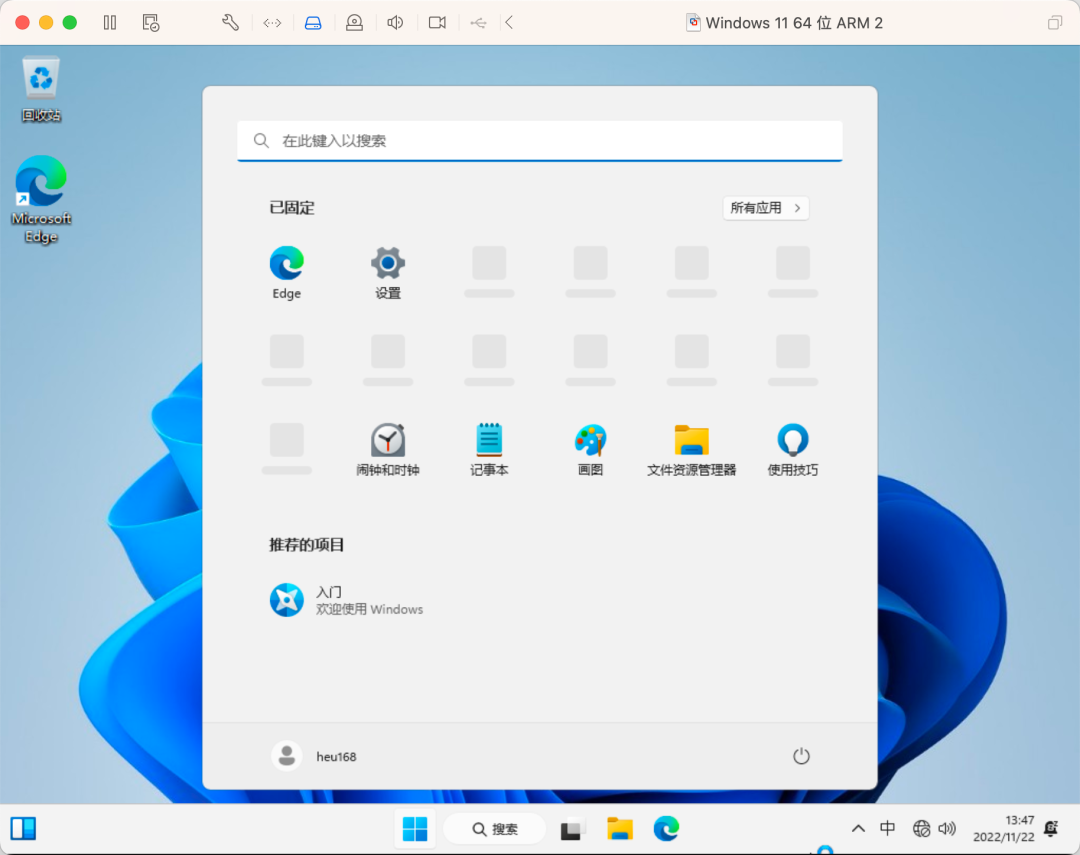
经判断,应该是没有安装VMware Tools的原因,于是双击setup.ps1进行安装,又遇到了VMware Tools无法安装的问题。这里不是setup.exe是setup.ps1,类似于批处理,看报错信息,应该是系统禁用了脚本执行。
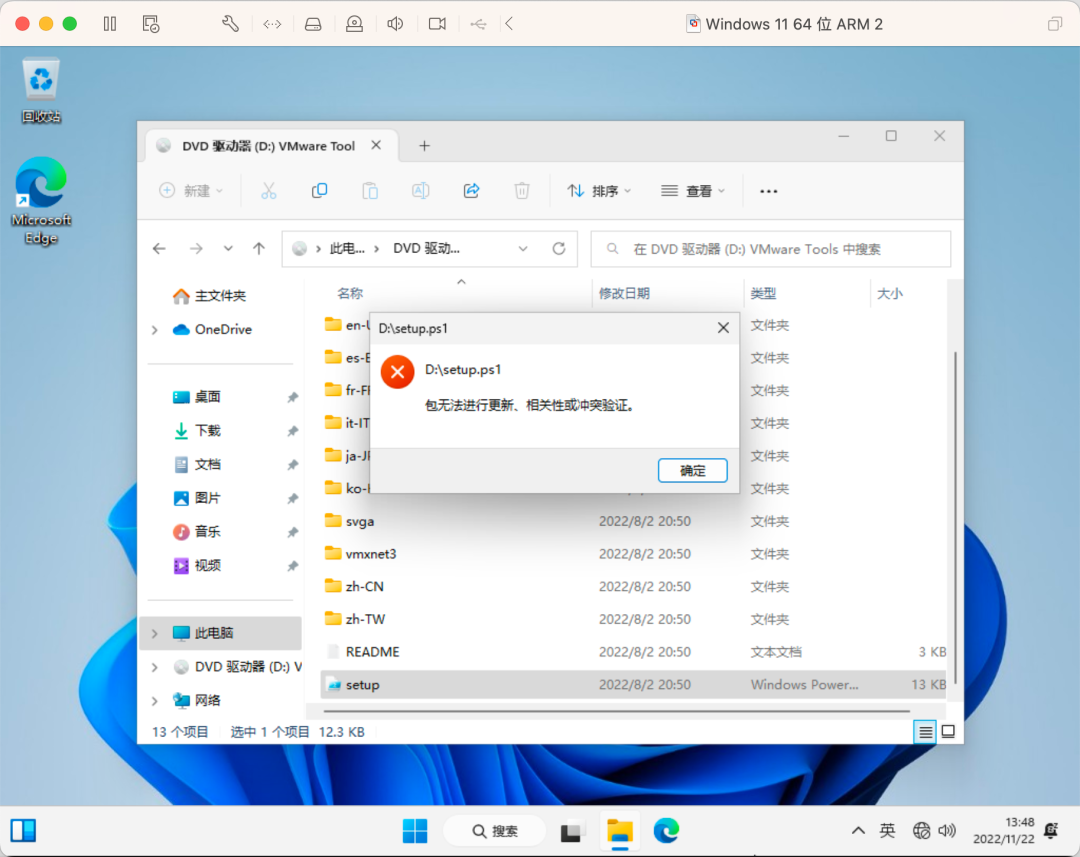
这时以管理员身份运行Powershell,输入命令:
Set-ExecutionPolicy RemoteSigned
执行完成后,在VMware Tools安装目录下,以管理员身份运行setup.ps1,成功安装!到此为止,网络连接也好了~
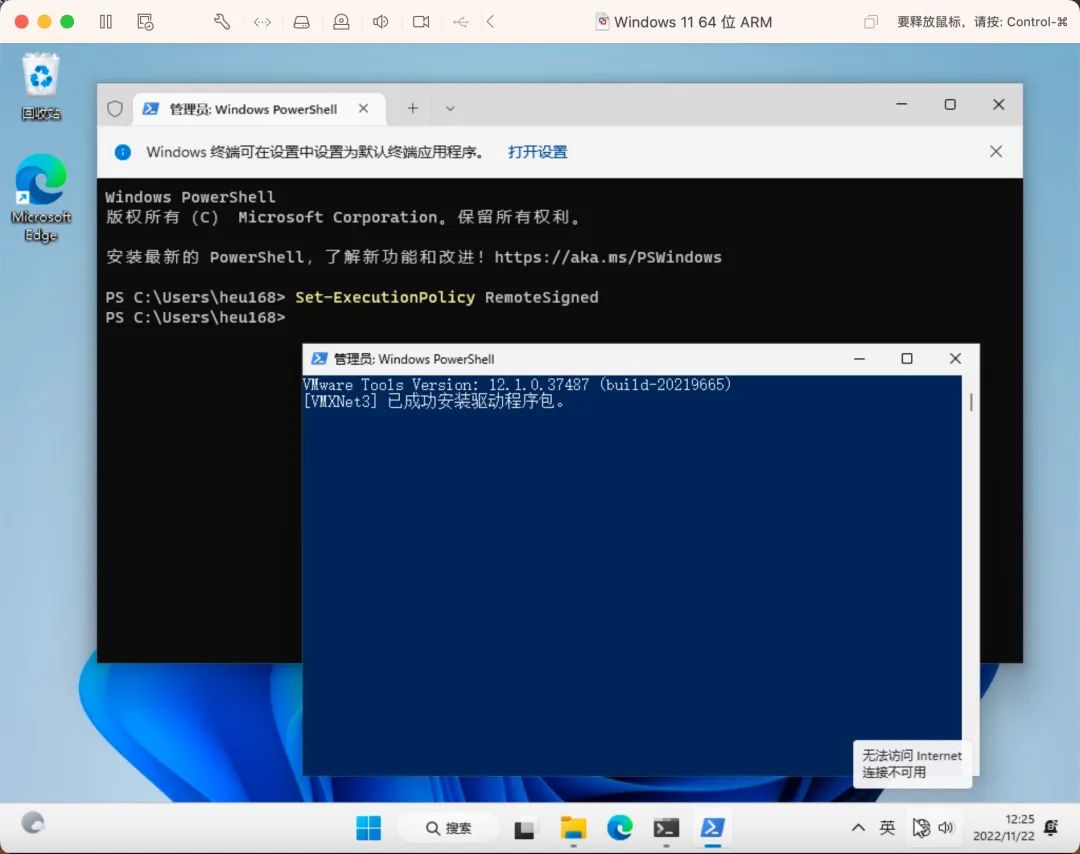
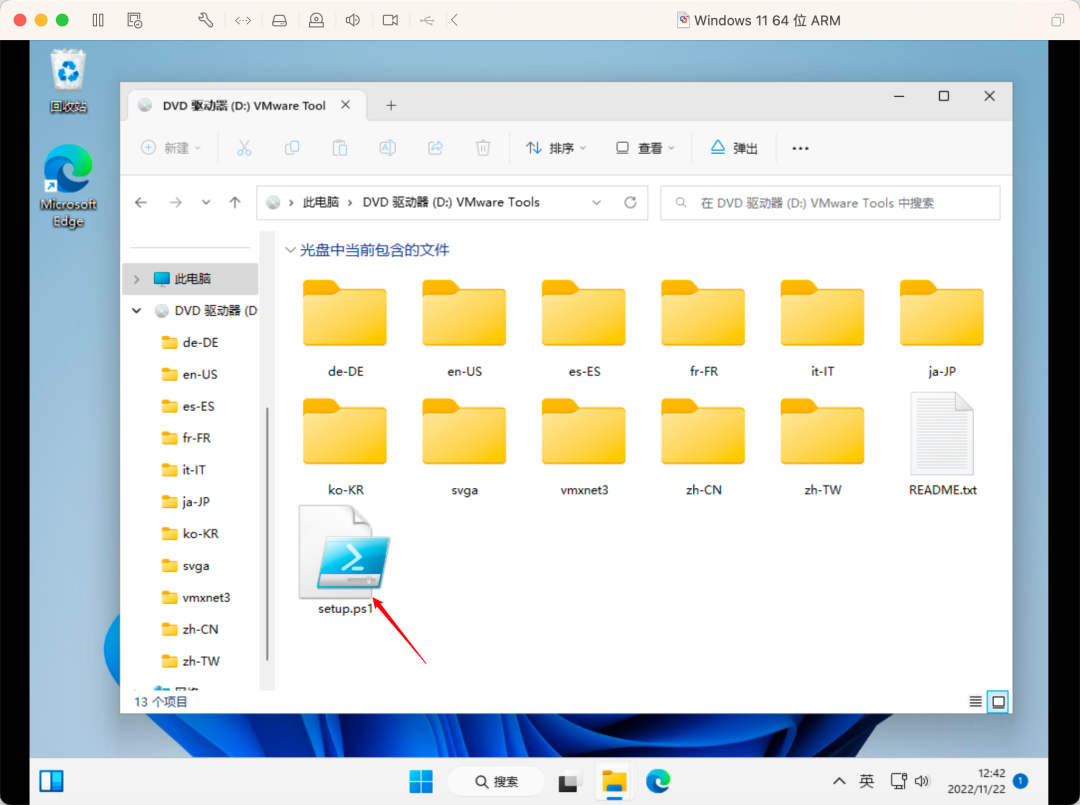
Windows端VMware Workstation 17.0 Pro
JU090-6039P-08409-8J0QH-2YR7F
MC60H-DWHD5-H80U9-6V85M-8280D
Mac端VMware Fusion 13.0 Pro
HF200-0W05K-089X8-4R1EK-032J0
4A4RR-813DK-M81A9-4U35H-06KND


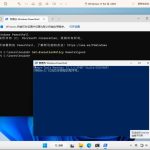








评论 (0)